Messenger Facebook cho PC là phiên bản full tính năng cùng rất nhiều tiện ích thông minh mang lại cho người dùng những trải nghiệm rất tuyệt vời. Và để giúp các bạn biết cách tải Messenger PC trên các hệ điều hành windows 7, 8, 8.1, 10, XP thì chúng ta hãy cùng đi vào bài viết dưới đây.
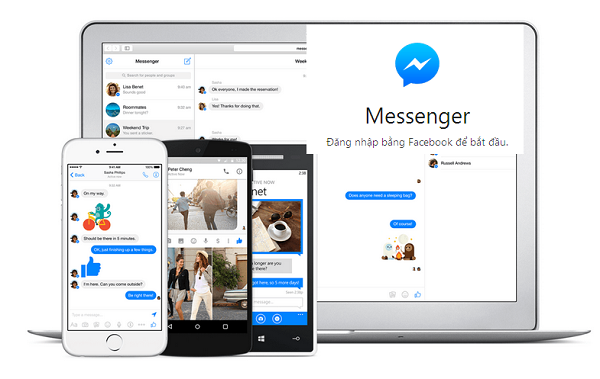
1. Cách tải ứng dụng Messenger trên máy tính PC
Khi người dùng thực hiện tải Messenger máy tính thành công sẽ có giao diện tuyệt đẹp hoạt động hoàn toàn độc lập với facebook. Vì thế bạn có thể thoải mái trò chuyện mà không lo bị làm phiền bởi các thông báo hay những bình luận mới như khi sử dụng phiên bản web hoặc phiên bản application trước đây.
Các thao tác tải và cài đặt ứng dụng Messenger trên máy tính PC, laptop chạy các hệ điều hành windows trên các phiên biên phải hiện nay đều gần giống nhau. Bạn hãy thực hiện theo các bước như sau:
Bước 1: Để có thể cài ứng dụng Messenger Facebook trên máy tính, trước tiên bạn cần phải tải ứng dụng này về từ Windows Store trên Windows 10. Bạn hãy nhấn Menu Start sau đó gõ "store" và thực hiện truy cập vào Windows Store.
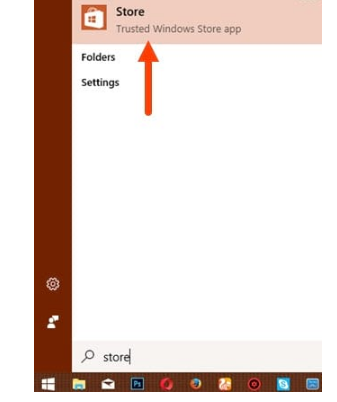
Bước 2: Trong phần Windows Store là phần cửa hàng chứa các ứng dụng dành cho máy tính chạy hệ điều hành Windows, bạn nhấn chọn tìm kiếm và gõ "Messenger". Sau đó, bạn hãy click vào kết quả ứng dụng đã tìm thấy trong Store.
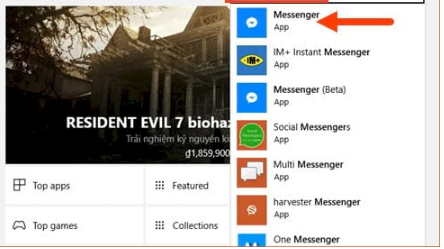
Bước 3: Tiếp theo, khi đã truy cập thành công được vào trang ứng ụng Messenger, bạn hãy nhấn vào nút Install để tiến hành tải Facebook Messenger về máy tính.
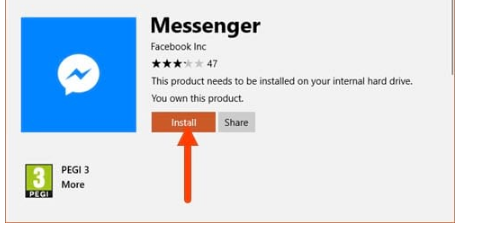
Bước 4: Sau khi việc tải và cài Messenger Facebook trên máy tính đã hoàn tất, bạn đã có thể sử dụng ứng dụng này để chat với bạn bè được rồi.

2. Hướng dẫn sử dụng Messenger trên máy tính
Sau khi đã thực hiện đăng nhập vào tài khoản Facebook của mình trên trang web chính Messenger.com. Lúc này, bạn sẽ nhận thấy giao diện quen thuộc của ứng dụng gần giống trên điện thoại di động nhưng sẽ được bố trí thành 3 cột. Trong đó:
- Bên trái là danh sách những cuộc hội thoại của bạn cùng với nút cài đặt và nút để bạn có thể dễ dàng soạn thảo tin nhắn mới.
- Cột ở giữa cho thấy cuộc trò chuyện hiện tại cùng những tùy chọn của người dùng.
- Những người đang thực hiện trò chuyện trong cuộc hội thoại với bạn được liệt kệ phía bên phải cùng với hộp tùy chọn tắt thông báo cho cuộc hội thoại đó.
Trong phần cài đặt, bạn cũng có thể điều chỉnh các tính năng trên ứng dụng ví cụ như vô hiệu hóa tất cả các thông báo và âm thanh. Khi soạn tin nhắn mới, bạn thêm các biểu tượng cảm xúc, sticker hay những hình ảnh hoặc biểu tượng Like cũng tương tự như khi sử dụng Messenger trên di động.
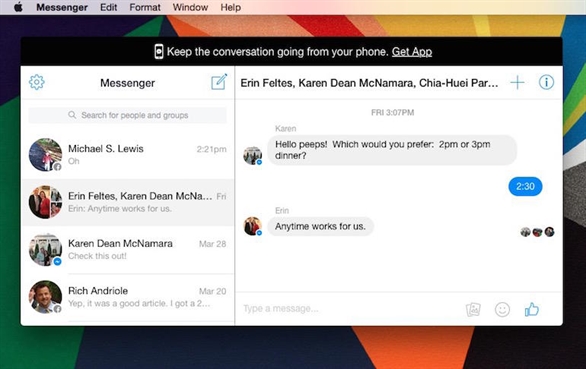
Tính năng nổi bật nhất của ứng dụng messenger là nhắn tin và gọi điện thoại miễn phí. Người dùng có thể thoải mái liên hệ và gửi tin nhắn trực tuyến không giới hạn cho bạn bè, người thân đã có trong danh sách bạn bè. Hoặc liên hệ với cả những người ngoài danh sách chỉ bằng cách nhập tên của họ khi muốn trò chuyện.
Trong cửa sổ nhắn tin thường sẽ có khá nhiều các tùy chọn để người dùng có thể tự do thiết lập như thêm người dùng này vào danh sách bạn bè trong trường hợp chưa kết bạn. Tính năng chỉnh sửa tên hiển thị của bạn bè nằm trong danh sách. Ẩn cuộc trò chuyện nếu như không muốn họ thấy bạn đang online hoặc dễ dàng xóa cuộc trò chuyện khi bạn không muốn xem lại các tin nhắn trước đây nữa.
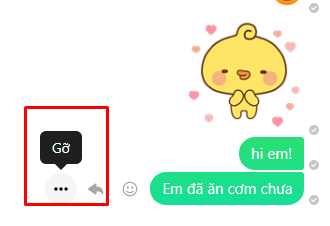
Ngoài ra, Messenger còn là công cụ trò chuyện rất tuyệt vời khi có thêm tính năng nhỏ như duyệt tin nhắn . Hay tính năng cho vào danh sách chờ nếu đó là người lạ không phải bạn bè. Hoặc là chặn tin nhắn từ một người dùng cụ thể nào đó hay bỏ qua tin nhắn nếu như bạn không muốn xem chúng.
Trên đây là những chia sẻ về cách tải Messenger PC và sử dụng công cụ trò chuyện này trên máy tính Windows, chúng tôi hy vọng đã giúp bạn thực hiện thành công. Nếu có gì thắc mắc cần được chúng tôi hỗ trợ thêm, bạn đọc hãy để lại bình luận dưới bài viết này nhé.




